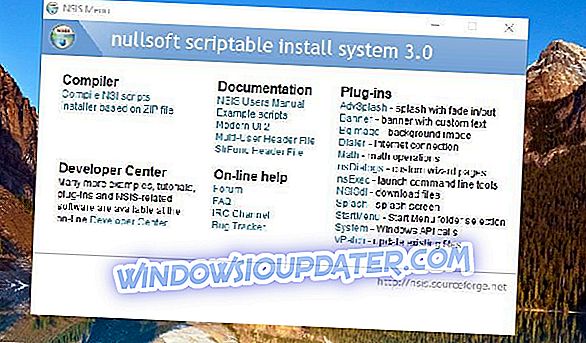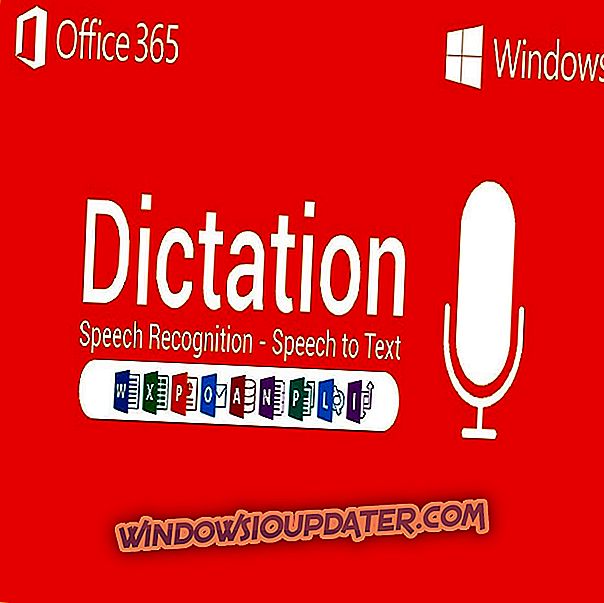새 운영 체제로 업그레이드하는 것이 항상 쉬운 것은 아닙니다. 예를 들어 하드웨어 요구 사항과 관련하여 몇 가지 문제가 발생할 수 있습니다.
많은 사용자가 공통적으로 갖고있는 한 가지 질문은 사용 가능한 디스크 공간이 적은 장치 나 작은 하드 드라이브에 Windows 10을 설치하는 방법입니다. 걱정하지 마세요, 우리는 어떻게하는지 설명 할 것입니다.
디스크 공간이 적은 컴퓨터에 Windows 10을 설치할 수 있습니까?

Microsoft에 따르면 Windows 10은 하드 드라이브 공간이 거의없는 장치에 설치할 수 있으므로 32GB 이하의 하드 드라이브 공간이있는 장치가 있으면 Windows 10으로 업그레이드 할 수 있습니다.
Windows 10을 설치하기 전에 디스크 공간 늘리기
Windows 10으로 업그레이드를 시작하면 설치 프로그램이 호환성 검사를 수행하여 하드 드라이브 공간이 충분한 지 확인합니다. 하드 드라이브 공간이 충분하지 않으면 설치 프로그램에서 필요한 공간을 알려줍니다.
대부분의 경우 Windows 10은 약 10GB의 하드 드라이브를 필요로하지만 추가적인 파일과 소프트웨어를 위해 더 많은 것을 가지고 있어도 괜찮습니다.
충분한 공간이없는 경우 공간을 확보하는 가장 쉬운 방법은 디스크 정리를 수행하거나 큰 파일을 수동으로 삭제하는 것입니다. 업데이트 및 추가 소프트웨어가 필요하므로 추가 공간을 확보해야합니다.
설치하는 동안 외부 하드 드라이브 나 USB 스틱을 사용할 수 있지만 그렇게하기 전에 파일 크기 제한으로 인해 FAT32 오류가 발생하지 않도록 외부 장치가 NTFS로 형식화되어 있는지 확인해야합니다.
SD 카드 사용
또한 SD 카드도 사용할 수 있지만 장치가 연결 대기를 지원하지 않는 경우 SD 카드 드라이버가 마이그레이션되지 않으므로 달라질 수 있습니다. 설치시 외장 하드 드라이브 나 USB를 사용할 필요가 없습니다. 그러나 사용하지 않으면 하드 드라이브에 이전 버전의 Windows가 있음을 알 수 있습니다.
이 버전은 30 일 후에 자동으로 삭제되거나 원하는 경우 지금 수동으로 삭제할 수 있으므로 걱정하지 않으셔도됩니다. Windows 10 설치 중에 USB 스틱 또는 외장 하드 드라이브를 사용하기로 결정하면 이전 버전의 Windows가 해당 외부 장치로 이동합니다.
Windows 10을 설치하기 위해 많은 공간이 필요하지는 않지만 최대 공간을 절약하려면 이전 버전의 Windows를 저장하기 위해 외부 저장소를 사용할 수 있습니다.
좋아, 이제 디스크 공간이 적은 장치를 Windows 10으로 업그레이드하는 데 필요한 모든 정보를 얻었으므로 따라야 할 단계를 간단히 요약 해 보겠습니다.
디스크 공간이 적은 컴퓨터에 Windows 10을 설치하는 단계
- 하드 디스크 공간을 확인하십시오. 적어도 10GB의 여유 공간이 있는지 확인하십시오.
- 디스크 공간이 충분하지 않으면 디스크 정리를 사용하여 불필요한 파일을 삭제하거나 파일을 USB 플래시 드라이브로 전송하십시오.
- 적어도 10GB의 여유 공간이 확보되면 Windows 10 설치가 시작됩니다.
- 참을성있게 기다렸다가 화면의 지시를 따르십시오.
체크 아웃 관련 게시물 :
- FIX : '이 도구는 PC를 업데이트 할 수 없습니다'라는 오류가 발생했습니다.
- FIX : 2018 년 10 월 10 일 Windows가 중단됨
- 크리에이터 업데이트에서 자동 휴지통을 사용하여 공간을 확보하는 방법
편집자 주 :이 게시물은 원래 2015 년 8 월에 게시되었으며 그 이후로 신선도와 정확성을 위해 업데이트되었습니다.